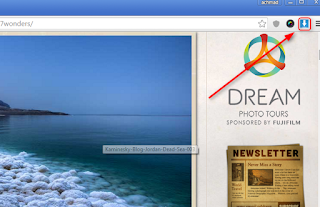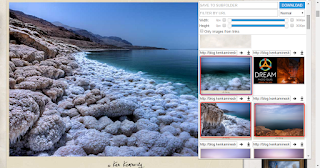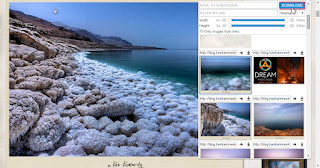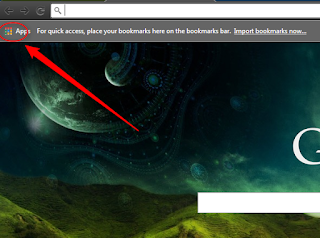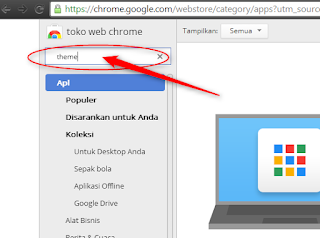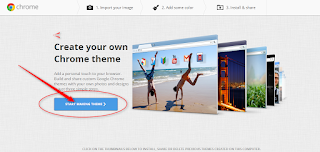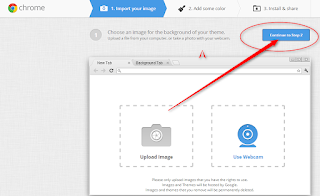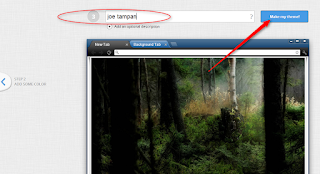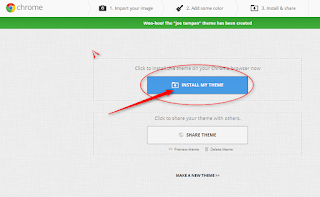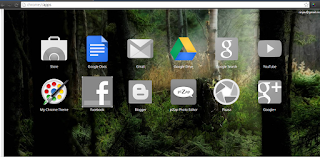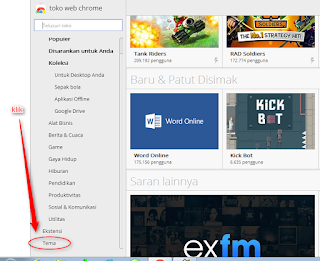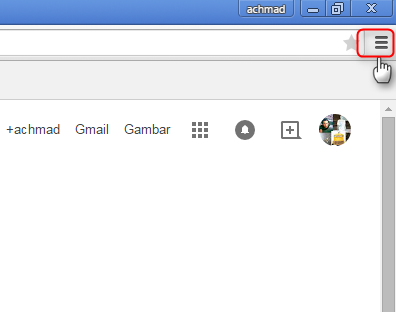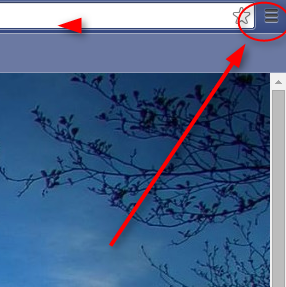Assalamualaikum.
Mendownload gambar dari internet merupakan suatu hal yang biasa,namun bagaimana jika kita mendownload banyak gambar dengan cara yang mudah,ini merupakan suatu hal yang sangat membantu bukan? Apalagi gambar yang kita download tersebut digunakan untuk keperluan wallpaper di laptop,komputer yang memang gambarnya kita sukai.
Lantas bagaimanakah cara mendownload banyak gambar dengan cara mudah menggunakan browser google chrome di laptop atau komputer? Baiklah berikut caranya?
CARA DOWNLOAD BANYAK GAMBAR DENGAN GOOGLE CHROME
1.Pertama-tama silahkan anda buka browser google chrome lalu kunjungi chrome webstore.
2.Berikutnya silahkan anda cari dan install ekstensi Image downloader by Vladimir Sabev,Untuk lebih mudahnya silahkan anda klik disini.
3.Jika sudah terinstal,silahkan aktifkan ekstensi tersebut,nanti akan muncul icon image downloader di pojok kanan atas browser,seperti contoh gambar dibawah ini.
4.Berikutnya silahkan anda masuk ke situs-situs yang menyediakan gambar wallpaper menarik.
5.Jika anda sudah sudah masuk kedalam situs tersebut,silahkan anda cari gambar-gambar yang anda sukai,lalu klik icon ekstensi image downloader,seperti contoh gambar dibawah ini.
6.Perhatikan sisi kanan pada browser,nanti akan muncul gambar-gambar dari halaman yang anda kunjungi,silahkan klik gambar-gambar yang anda sukai,seperti contoh gambar dibawah ini.
7.Jika sudah? Berikutnya anda klik download seperti contoh gambar dibawah ini.
Nanti secara otomatis,gambar-gambar yang anda pilih akan terdownload kedalam komputer.
Bagaimana cukup memudahkan kita bukan?
Walaupun ekstensi image downloader ini terbilang cukup efektif,namun tentu saja mempunyai beberapa kelemahan karena memang didunia ini tidak ada yang sempurna.
Beberapa kelemahannya antara lain:
Demikianlah cara download banyak gambar dengan google chrome.
Terimakasih telah berkunjung dan semoga bermanfaat.
Assalamualaikum.
Selengkapnya ➢
Mendownload gambar dari internet merupakan suatu hal yang biasa,namun bagaimana jika kita mendownload banyak gambar dengan cara yang mudah,ini merupakan suatu hal yang sangat membantu bukan? Apalagi gambar yang kita download tersebut digunakan untuk keperluan wallpaper di laptop,komputer yang memang gambarnya kita sukai.
Lantas bagaimanakah cara mendownload banyak gambar dengan cara mudah menggunakan browser google chrome di laptop atau komputer? Baiklah berikut caranya?
CARA DOWNLOAD BANYAK GAMBAR DENGAN GOOGLE CHROME
1.Pertama-tama silahkan anda buka browser google chrome lalu kunjungi chrome webstore.
2.Berikutnya silahkan anda cari dan install ekstensi Image downloader by Vladimir Sabev,Untuk lebih mudahnya silahkan anda klik disini.
3.Jika sudah terinstal,silahkan aktifkan ekstensi tersebut,nanti akan muncul icon image downloader di pojok kanan atas browser,seperti contoh gambar dibawah ini.
4.Berikutnya silahkan anda masuk ke situs-situs yang menyediakan gambar wallpaper menarik.
5.Jika anda sudah sudah masuk kedalam situs tersebut,silahkan anda cari gambar-gambar yang anda sukai,lalu klik icon ekstensi image downloader,seperti contoh gambar dibawah ini.
6.Perhatikan sisi kanan pada browser,nanti akan muncul gambar-gambar dari halaman yang anda kunjungi,silahkan klik gambar-gambar yang anda sukai,seperti contoh gambar dibawah ini.
Nanti secara otomatis,gambar-gambar yang anda pilih akan terdownload kedalam komputer.
Bagaimana cukup memudahkan kita bukan?
Walaupun ekstensi image downloader ini terbilang cukup efektif,namun tentu saja mempunyai beberapa kelemahan karena memang didunia ini tidak ada yang sempurna.
Beberapa kelemahannya antara lain:
- Ekstensi hanya support dengan situs-situs tertentu semisal blog dan situs yang memang menyediakan wallpaper gratis.
- Ekstensi tidak dapat berjalan di pencarian gambar google.
Demikianlah cara download banyak gambar dengan google chrome.
Terimakasih telah berkunjung dan semoga bermanfaat.
Assalamualaikum.